размером 5×5 ячеек. В рассматриваемом примере это диапазон C3:G7. Расчет следует производить по соответствующим строкам или столбцам. Значения целевой функции при этом индицируются голубым цветом.
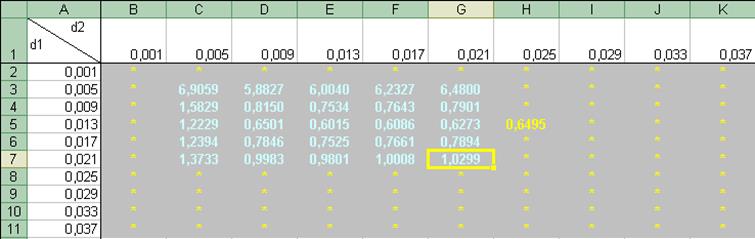
2.5.3 Построение графика
График строится по точкам лежащим рядом с оптимальной. Желательно задать область с одинаковой длиной и шириной, так, чтобы точка с оптимальным значением находилась в центре области построения. Это делается для более наглядного отображения изменений целевой функции.
Для построения графика на листе «Область поиска»sheet_area следует выделить диапазон ячеек с рассчитанными значениями целевой функции, затем щелкнуть на кнопку главного менюmain_menu_work «Построение графика».
Далее запустится функция построения графика, которая на листе «График»sheet_grafik построит график типа «Поверхность». Данный лист предназначен для отображения графика построенного по значениям целевой функции. График представляет собой выпуклую поверхность, самая нижняя точка которой соответствует минимальному значению целевой функции.
Для изменения вида графика в главном менюmain_menu_work есть кнопки поворота графика, при помощи которых его можно вращать в вертикальной и горизонтальной плоскостях.
Для других изменений графика используйте контекстное меню, вызываемое щелчком правой кнопки манипулятора “мышь” по графику.
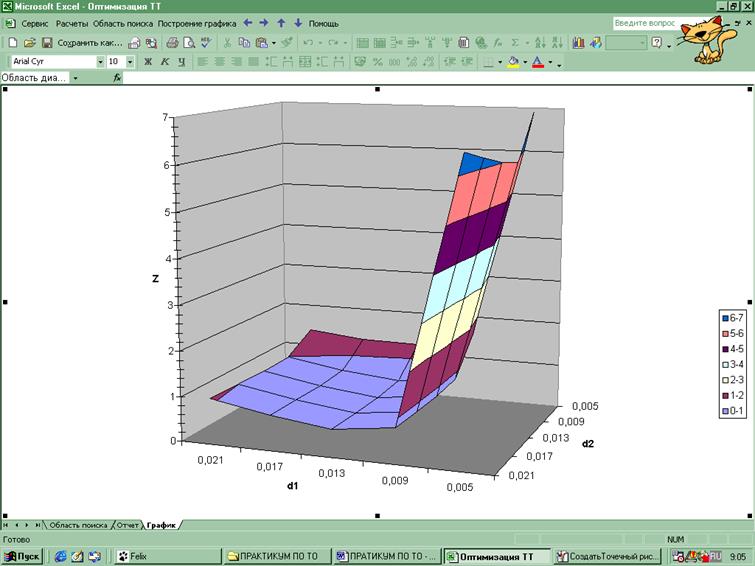
После выполнения полного расчета во всех выбранных ячейках на листе «Отчет» представляется массив их итогов.
В отчете по лабораторной работе следует указать характер и причины зафиксированных изменений площади поверхности теплообмена Fи мощности на прокачивание теплоносителей P вблизи оптимума и режимы течения теплоносителей.
Отчет по работе должен содержать:
1. Формулировку задания (постановку задачи оптимизации), исходные данные.
2. Результаты поисковой оптимизации: конструкционные и режимные характеристики оптимального теплообменника, а именно d1; d2экв; P1, P2; W1; W2; Re1; Re2; Nu1; Nu2; a1; a2; Δtcp; k; F; L.
3. Область поиска.
4. Протокол поиска, включающий в себя распечатку области поиска Z(d1; d2экв), а также распечатку подробных данных для оптимального и близких к нему вариантов .
5. Графическое представление следующих зависимостей для точек, лежащих вблизи оптимума:
5.1 приd2экв = constÞW1 = f(d1); Re1 = f(d1); Nu1 = f(d1); a1 = f(d1); P1 = f(d1); k = f(d1); F = f(d1); L = f(d1).
5.2 при d1 = const Þ W2 = f(d2); Re2 =f (d2); Nu2 = f(d2); a12 = f(d2); P2 = f(d2); k = f(d2); F = f(d2); L = f(d2).
6. Компоновочную схему оптимального теплообменника. Длину секции (а, следовательно, число секций) студент выбирает самостоятельно. Схема выполняются на листе формата A4.
Перед началом обработки полученных результатов следует сохранить их в отдельном файле. С этой целью необходимо вызвать форму «Сервис» и нажать кнопку «Сохранить». Файл следует сохранить в папке своей группы. Аналогично предыдущей работе ему присваивается имя, например: «ОПТ Сергеев А.Н.» («ОПТ» – оптимизация).
Файл результатов расчетов содержит три следующих листа: «Исходные данные», «Отчет» и «Область поиска».
Для построения графических зависимостей, указанных в п.5, следует выбрать необходимые исходные данные из общего массива на листе «Отчет». С этой целью на листе «Область поиска» необходимо определить исходные расчетные точки. Очевидно, что к ним относятся точки, лежащие в строках и столбцах, проходящих через точку минимума целевой функции – Е5.
Для построения зависимостей, указанных в п. 5.1 потребуются данные, полученные по итогам полных расчетов, выполненных в рассматриваемом примере для ячеек Е3:Е7 (d1 = const = 0,013), а для п. 5.2 – для ячеек С5:G5 (d2 = const =0,013).
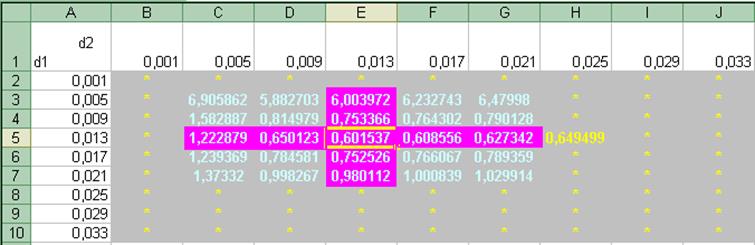
Для построения графических зависимостей на листе «Отчет» следует выделить столбцы, соответствующие точкам, лежащим в столбце, проходящем через точку минимума целевой функции (d2 = const = 0,013):
– выделить столбец диапазона с обозначениями расчетных величин – ячейки A1:A19;
– нажать кнопку <Ctrl> и, не отпуская ее, выделить столбцы, соответствующие указанным ячейкам – Е3:Е7;
– сохранить выделенные столбцы в буфере обмена;
– вставить полученный диапазон либо на отдельно созданном листе либо на рабочем листе;
Уважаемый посетитель!
Чтобы распечатать файл, скачайте его (в формате Word).
Ссылка на скачивание - внизу страницы.